شاید تا به حال اسم google analytics را نشنیده باشید ، و یا شاید آن را تا الان در وب سایت خود نصب نکرده باشید. این سرویس کاربردی محصول شرکت Google است که با نام Analytics امکانات ویژه ای را به کاربران خود اختصاص می دهد . ابزار گوگل Google Analytics در واقع این امکان را به شما می دهد که با فعال نمودن کدهای مورد استفاده برای ردیابی در وب سایت خود، ربات های گوگل را قادر خواهید ساخت تا بتوانند تک به تک صفحات وب سایت شما را مشاهده کرده و تمامی اطلاعات لازم در مورد بازدیدکنندگان را در اختیارتان قرار بدهند .
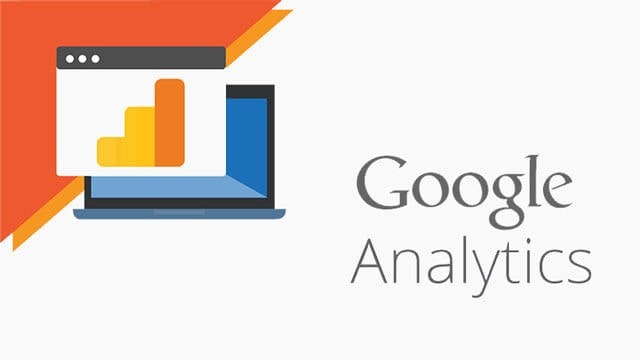
این سرویس گوگل در واقع توسط مجموعه نرم افزاری Urchine تولید شده بود که بعد ها کمپانی Google با خرید موسسه Urchine شروع به توسعه و کامل نمودن ابزار تحلیلی آن نمود و سپس در سال ۲۰۰۵ نام آن را نیز به ابزار گوگل Google Analytics تغییر داد. با این احوال هنوز وب سایت هایی هستند که برای سنجش میزان بازدید خود از Google Analytics یا هر تحلیلی برای این موضوع استفاده نمی کنند. در این پست ، ما از نظر ویژگی های Google Analytics به موضوع خواهیم پرداخت.
چرا به Google Analytics نیاز دارید؟
شاید شما وبلاگ و یا یک وب سایت شخصی ، تجاری داشته باشید ؟ اگر پاسخ مثبت است ، پس قطعا شما چه برای استفاده شخصی و چه برای کار تجاری ، به ابزار Google Analytics نیاز پیدا خواهید کرد. در اینجا فقط چند مورد از امکانات google analytics را مورد بررسی قرار خواهیم داد . با این احوال شاید تا کنون شما هم به سوالات زیر بر خورد کرده باشید .
- چند نفر از وب سایت من بازدید می کنند؟
- بازدید کنندگان من در کجا زندگی می کنند؟
- آیا به وب سایتی مناسب با موبایل نیاز دارم؟
- چه وب سایت هایی میزان ترافیک را به وب سایت من ارسال می کنند؟
- چه روشهای بازاریابی بیشترین بازدید را به وب سایت من منتقل می کند؟
- کدام صفحات در وب سایت من محبوب ترین هستند؟
- چه تعداد بازدید کننده را به مشتری تبدیل کرده ام؟
- بازدیدکنندگان من از کجا آمده اند و چطور به وب سایت من رسیده اند؟
- چگونه می توانم سرعت وب سایت خود را بهبود بخشم؟
- بازدید کنندگان من چه محتوای وبلاگ را بیشتر دوست دارند؟
نحوه ساخت Google Analytics
ابتدا به یک حساب Google Analytics نیاز دارید. اگر یک حساب اصلی Google دارید که برای سرویس های دیگری مانند Gmail ، Google Drive ، تقویم Google ، Google+ یا YouTube استفاده می کنید ، می توانید Google Analytics خود را با استفاده از آن حساب Google تنظیم کنید ، و یا این که یک ایمیل جدید ایجاد کنید.
با یک حساب Google می توانید حساب خود را در Google Analytics برای همیشه نگه دارید و فقط شما به آن دسترسی داشته باشید. همچنین شما همیشه می توانید اکانت Google Analytics خود را در دسترسی افراد دیگر قرار بدهید ، بدون این که شخص دیگری بر روی آن کنترل کامل داشته باشد.
حساب و دارایی خود را تنظیم کنید
پس از باز کردن یک حساب Google ، می توانید به Google Analytics بروید و روی دکمه ورود به سیستم Google Analytics کلیک کنید. سپس سه مرحله برای راه اندازی Google Analytics به شما خوش آمد می گوید. بعد از کلیک روی دکمه ثبت نام ، اطلاعات وب سایت خود را پر می کنید.
Google Analytics سلسله مراتبی را برای سازماندهی حساب شما ارائه می دهد. در یک حساب Google می توانید حداکثر 100 حساب Google Analytics داشته باشید. در یک حساب Google Analytics می توانید حداکثر 50 ویژگی وب سایت داشته باشید. شما می توانید حداکثر 25 بازدید در یک ویژگی وب سایت داشته باشید.
اهداف را تنظیم کنید
پس از قرار دادن کد رهگیری در وب سایت ، می توانید یک تنظیم کوچک (اما بسیار مفید) را در نمایه وب سایت خود در Google Analytics پیکربندی کنید. این تنظیمات اهداف شما به حساب می آیند ، و با کلیک بر روی پیوند مدیر در بالای Google Analytics و سپس کلیک کردن روی اهداف در زیر ستون View وب سایت ، می توانید آن را پیدا کنید.
با انتخاب اهداف خود هر زمانی که اتفاق مهمی در وب سایت شما رخ بدهد ، Google Analytics شما را در جریان امور خواهد گذاشت . به عنوان مثال ، شما می توانید برای وب سایت خود از طریق Google Analytics فرم تماس ایجاد کنید و به راحتی از اتفاقات سایت خود با خبر شوید . همچنین پس از آنکه محصولات خود را از طریق سایت به فروش رسانده باشید ، می توانید توسط Google Analytics آمار خرید را مورد بررسی قرار بدهید.
جستجوی سایت را تنظیم کنید
یکی دیگر از مواردی که می توانید به سرعت آن را تنظیم کنید جستجو در سایت است که شما را در کوتاه ترین فرصت به داده های ارزشمند سایت می رساند . البته این اتفاق مربوط به وب سایتی هایی می شود که جعبه جستجو روی آن قرار دارده شده باشد . مانند جعبه جستجو در بالای Moz Blog . دوباره به فهرست مدیریت Google Analytics خود بروید و در ستون View ، روی View Settings کلیک کنید. به پایین کلیک کنید تا تنظیمات سایت را مشاهده کنید و آن را به حالت روشن تغییر دهید. برای جستجوی نتایج به URL خود نگاه کنید ، و پارامتر پرس و جو را با یک کلیک ذخیره کنید.
حسابها و خصوصیات جدید اضافه کنید
اگر می خواهید یک حساب به Google Analytics اضافه کنید ، باید روی منوی مدیریت خود کلیک کنید ، و پس از آن با کلیک کردن روی حساب زیر ستون می توانید حساب جدیدی را اضافه کنید . به همین ترتیب ، اگر می خواهید وب سایت جدیدی به حساب Google Analytics خود اضافه کنید ، می توانید این کار را با رفتن به منوی مدیر خود ، کلیک کردن روی کشویی در زیر ستون Properties و کلیک روی پیوند ایجاد ، ایجاد دارایی جدید را انجام دهید.
داده های Google Analytics را مشاهده کنید
هنگامی که شروع به دریافت اطلاعات Google Analytics کردید ، می توانید در مورد ترافیک وب سایت خود اطلاعات جدیدی را بگیرید. هر بار که وارد Google Analytics می شوید ، به گزارش نمایه مخاطب خود هدایت می شوید. اگر بیش از یک وب سایت داشته باشید ، برای انتخاب به لیست وب سایت های خود منتقل می شوید و سپس به گزارش نمایه مخاطبان برای آن وب سایت منتقل می شوید. این اولین گزارش از بیش از 50 گزارشی است که در Google Analytics در دسترس شما است. همچنین می توانید با کلیک روی پیوند گزارش در بالا به این گزارشات دسترسی پیدا کنید.
ویژگی های گزارش استاندارد چیست
بسیاری از گزارش های استاندارد در Google Analytics شبیه به این هستند. در بالا سمت راست ، می توانید روی پیکان کشویی کنار وب سایت خود کلیک کنید تا به وب سایت های مختلف در تمام حساب های Google Analytics خود بروید. یا می توانید روی پیوند Home در بالا کلیک کنید. در قسمت بالا و سمت راست ، می توانید روی تاریخ ها کلیک کنید تا دامنه تاریخ داده هایی را که مشاهده می کنید تغییر دهید.
همچنین می توانید برای مقایسه داده های خود از یک محدوده تاریخ (مانند این ماه) با یک محدوده تاریخ قبلی (مانند ماه گذشته) برای مقایسه اطلاعات خود ، کادر مقایسه را علامت بزنید. برای دریافت اطلاعات بیشتر می توانید مناطق مختلفی را در گزارش های Google Analytics خود قرار دهید. به عنوان مثال ، در نمای کلی مخاطب ، قرار گرفتن در بالای خط روی نمودار تعداد جلسات یک روز خاص را به شما می دهد.
تبدیل ها در Google Analytics
اگر هدف ها را در Google Analytics خود تنظیم کنید ، می توانید ببینید که وب سایت شما چه تعداد از تبدیلات را دریافت کرده است (اهداف> نمای کلی) و چه URL هایی روی آنها اتفاق افتاده است (اهداف ، URL های هدف). همچنین می توانید مسیری را که بازدیدکنندگان طی کردند ، مشاهده کنید .
البته با این روش اهداف و تبدیل های بیشتری از طریق جداول و گزارش های استاندارد Google Analytics به سایت شما متصل می شود. به عنوان مثال ، می توانید تعداد تبدیل شده بازدید کنندگان از کالیفرنیا را در گزارش Audience> Geo> Location مشاهده کنید. یا این که می توانید تعداد تبدیل شده بازدیدکنندگان از فیس بوک را در گزارش( خریدها> همه ترافیک> منبع / متوسط) مشاهده کنید.
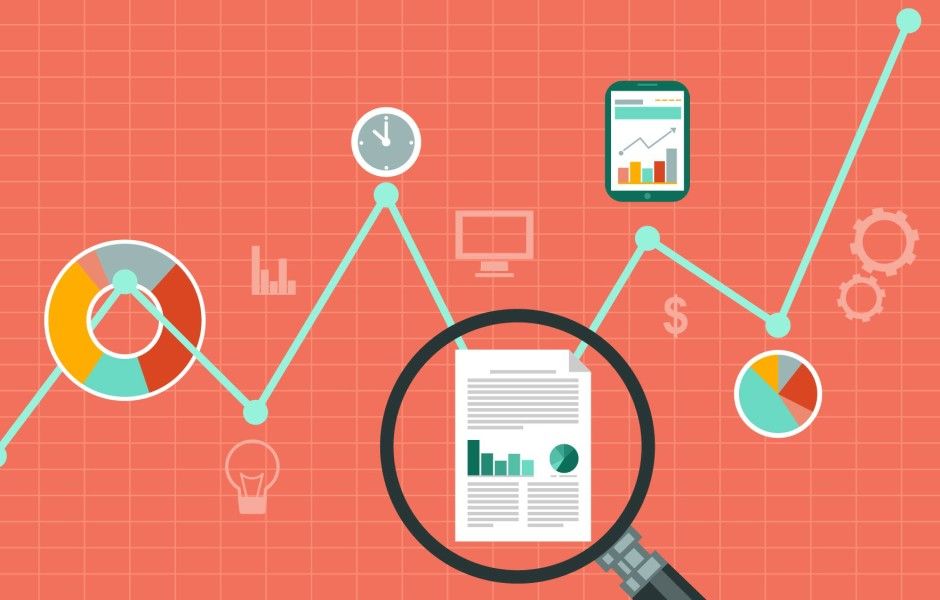
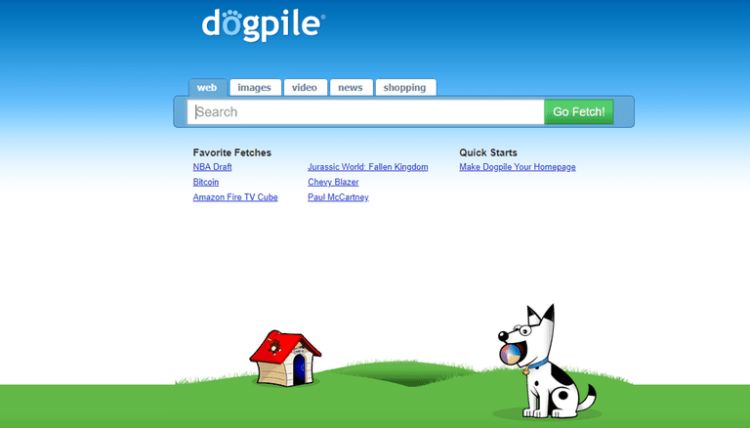

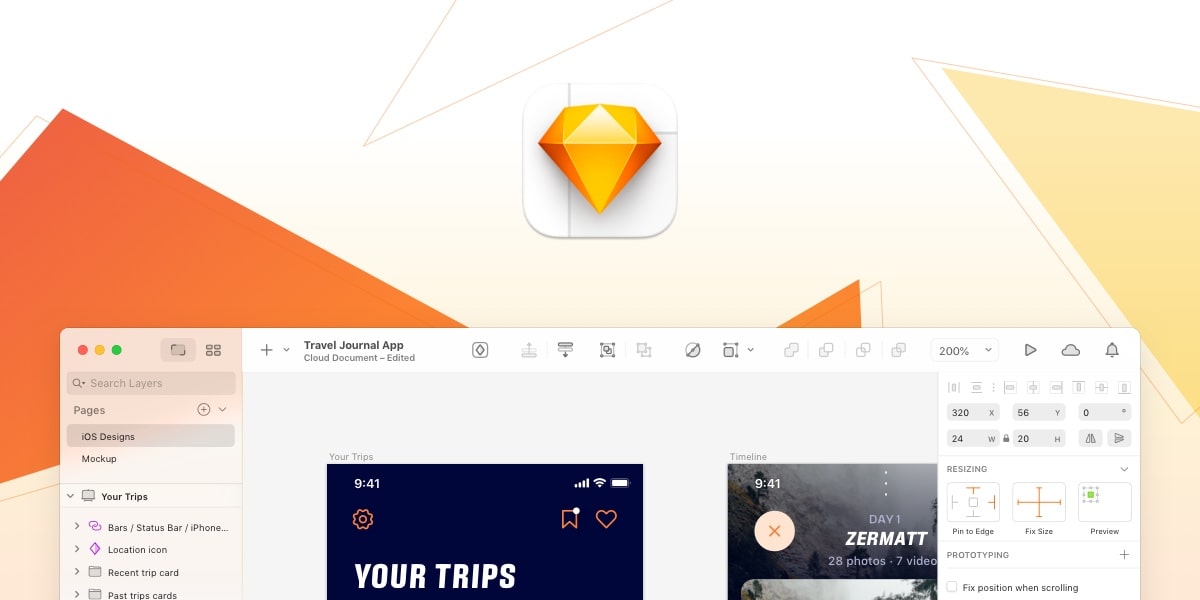
دیدگاهتان را بنویسید